Opera GX 응답 없음: 영구적으로 수정하는 방법
 많은 Windows 11 사용자들이 Opera GX가 응답하지 않는다고 보고했으며, 이는 주요 문제일 수 있으며 브라우징 경험에 부정적인 영향을 미칠 수 있습니다. 따라서 이를 수정하는 방법을 살펴보겠습니다.
많은 Windows 11 사용자들이 Opera GX가 응답하지 않는다고 보고했으며, 이는 주요 문제일 수 있으며 브라우징 경험에 부정적인 영향을 미칠 수 있습니다. 따라서 이를 수정하는 방법을 살펴보겠습니다.
Opera가 항상 응답하지 않는 이유는 무엇인가요?
브라우저 설치에 문제가 있거나 Opera가 데이터를 동기화하는 중에 멈춘 경우 이런 일이 발생할 수 있습니다.
Opera GX가 응답하지 않으면 어떻게 해야 하나요?
Opera 브라우저가 응답하지 않으면 설정 및 동기화가 완료될 때까지 기다려 보세요. 이 과정은 때때로 몇 시간까지 걸릴 수 있습니다.
1. 브라우저 업데이트
- Opera GX를 열고 왼쪽 상단의 메뉴 버튼을 클릭하세요.
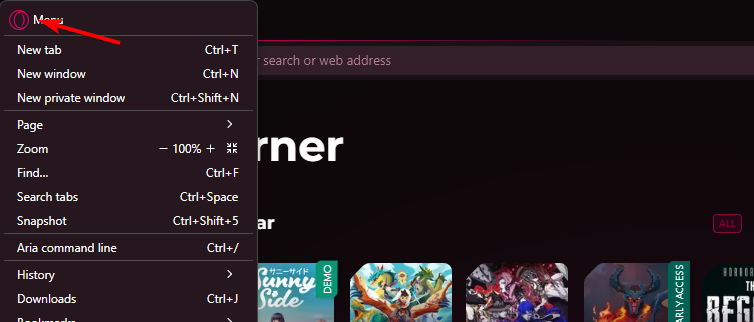
- 업데이트 및 복구를 선택하세요.
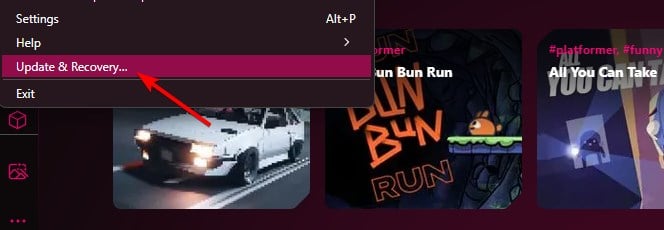
- Opera GX가 업데이트를 확인하고 최신 버전을 다운로드하는 동안 기다리세요.
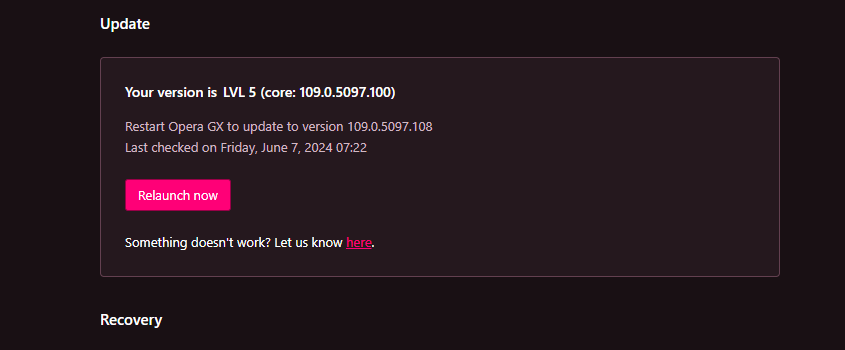
브라우저를 시작할 수 없다면, 다음 단계를 따르세요:
- Windows 키 + R을 누르고 %localappdata%를 입력하세요.
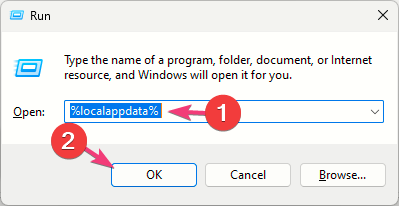
-
다음으로
Programs\Opera GX로 이동하세요. - 최신 버전과 일치하는 폴더로 이동하고 그 안의 installer.exe 파일을 실행하세요.
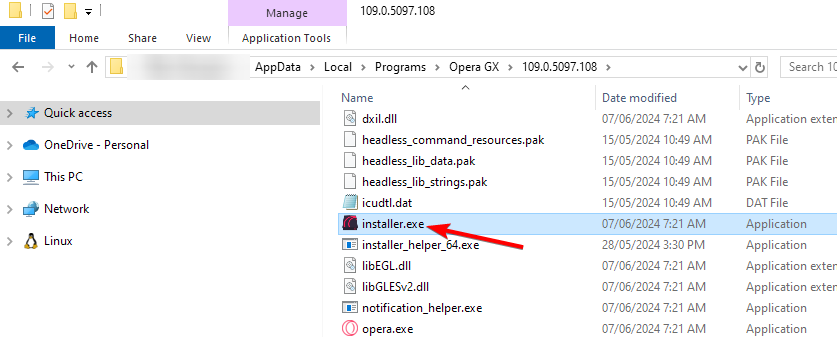
또는 Opera 웹사이트에서 최신 설치 파일을 다운로드하고 실행하여 브라우저를 업데이트할 수 있습니다.
2. 동기화 비활성화
- Opera GX를 열고 설정으로 이동하세요.
- 개인정보 및 보안을 선택하고 동기화를 찾으세요.
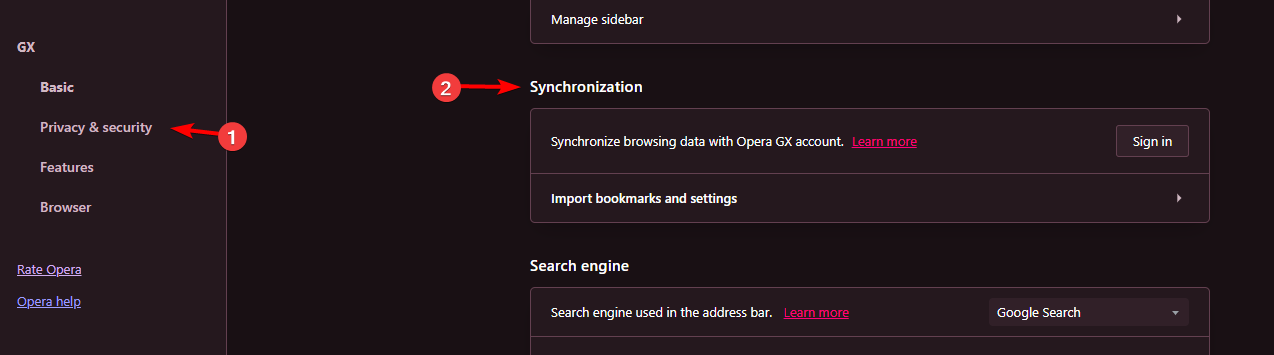
- 이 기능을 비활성화하거나 로그 아웃 옵션을 선택하세요.
- 다른 브라우저에서 파일을 가져오는 경우, 북마크 및 설정 가져오기로 이동하세요.
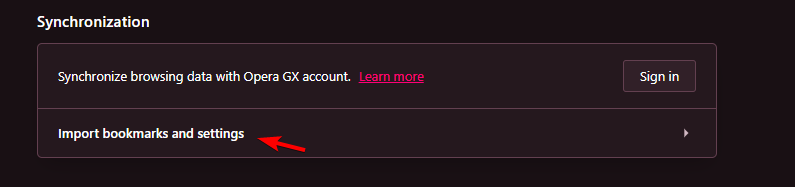
- 북마크나 브라우징 기록과 같은 특정 기능을 비활성화해 보세요.
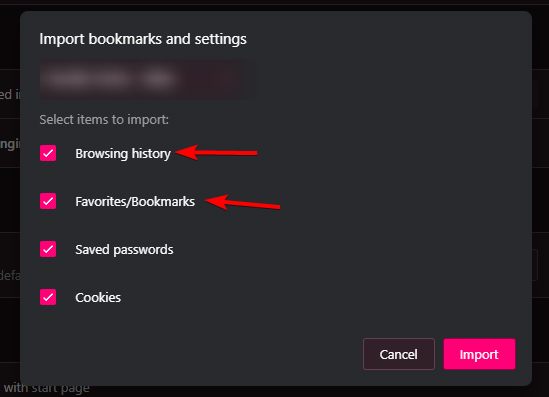 이 주제에 대해 더 읽어보세요
이 주제에 대해 더 읽어보세요
- Opera GX는 모드 외에 전용 사이버펑크 2077 허브를 갖추고 있습니다.
- Opera GX에서 프리셋을 구성하고 관리하는 방법
- Opera GX의 GX 빠른 설정 버튼: 사용하는 방법
- Opera GX에서 프로필 관리 및 생성: 방법
이들은 Opera GX가 응답하지 않는 경우의 몇 가지 일반적인 해결책이며, Windows 10이나 Windows 7에서도 작동합니다.
더 많은 관련 솔루션을 원하신다면 Opera 충돌, 정지 및 재시작을 수정하는 방법에 대한 게시물을 참조하시기 바랍니다.
또한 Windows 11에서 Opera가 작동하지 않을 경우 대처 방법에 대한 가이드와 Opera GX가 열리지 않을 경우 수정하는 방법에 대한 가이드도 있으니 놓치지 마세요.
아래 댓글에서 이 문제를 해결하는 데 도움이 되었던 솔루션을 자유롭게 알려주세요.













